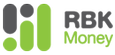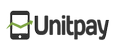Заходим в меню программы "Сервис-центр - Мастерская"
Перед нами открывается окно:
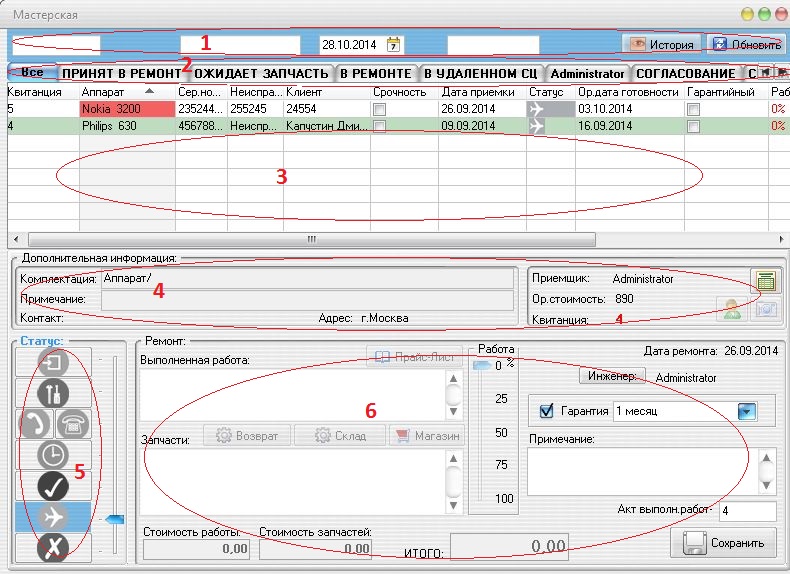
1 Панель быстрого поиска по таблице.
На этой панели мы видим три поля ввода и две кнопки ″История″, и ″Обновить″. Поля предназначены для быстрого поиска в таблице каждое поле для определенного столбца. Слева направо первое поле - Поиск по номеру квитанции, второе поле - Поиск по серийному номеру и третье по Ф.И.О. клиента.
Поиск автоматический и работает при вводе символа, а ищет далее по клавише Ввод.
Кнопка ″История″ – позволяет посмотреть историю выбранного аппарата (был ли он раньше в ремонте, что с ним было, кто и когда сдавал в ремонт и т.д.).
Кнопка ″Обновить″ – обновляет данные в таблице (удобно когда работают по сети).
2 Вкладки, по тому или иному статусу.
3 Таблица выбора аппаратов (в ней видны все не готовые аппараты).
У каждого аппарата в мастерской есть свой статус. Справа в этой таблице мы можем видеть статус аппаратов.
Значок "Квадрат со стрелкой"- Принят в ремонт (Далее можно начать ремонт);
Значок "Гвоздь и отвертка" - В ремонте (Далее аппарат можно отправить на выдачу или на ожидание запчастей). В этом статусе вы можете заполнять все данные о ремонте и запчастях установленных в аппарат, так же установить гарантию, назначить цены за ремонт написать примечание или перевести аппарат в статус ожидания запчастей. Если ремонт не удается и надо выдать аппарат, просто переведите в статус Готов со стоимостью 0. И при этом, например, написав в примечании причину;
Значок "Трубка" - Согласование, используется, в том случи, когда стоимости ремонта превышает ориентировочного и т.п.;
Значок "Телефон" - Согласованно, становится активным тогда, когда заказчик (клиент) соглашается;
Значок "Часы" - Ожидание запчастей (Далее продолжить ремонт). В этом статусе все данные, о ремонте введенные ранее остаются и аппарат как бы в стадии заморозки. Перед переводом в этот статус в примечании (о ремонте) можно написать какой запчасти ждет аппарат;
Значок "Галочка"- Готов. При переводе в этот статус распечатывается Акт Выполненных работ, и аппарат уходит на выдачу. При этом он исчезает из таблицы мастерской;
Значок "Самолет" - Отправлен в удалённый СЦ;
Значок "Крестик" - Отказ. Кнопка используется тогда, когда аппарат не подлежит ремонту, либо при отказе заказчика (клиента) от ремонта.
4 Дополнительная информация.
При выборе аппарата здесь мы видим дополнительную информацию по этому аппарату, ″Имя″ приемщика, и если была сделана фотография то, и ее (в отдельном окне).
5 Переключатель статусов. Здесь можно переключать статусы аппарата.
6 Ремонт. Ремонт становится активным только когда аппарат в статусе – ″В ремонте″и включает в себя:
Поле выполненная работа.
В это окно заносится информация о выполненных работах. Есть возможность выбрать работу из прайс-листа,нажав кнопку “Прайс-лист”, при этом в поле ″стоимость работы″ автоматически добавится сумма за работу, выбранную из прайс-листа.
Поле запчасти.
В это поле заносится информация о запчастях использованных при ремонте (если они были использованы), есть возможность взять запчасть со склада запчастей, нажав кнопку - ″Склад″ и выбрав нужную запчасть, при этом запчасть и количество добавится в это окно, а сумма добавится в поле ″Стоимость запчастей″.
Есть кнопка «Магазин», позволяет выбрать и использовать запчасти для магазина. Кнопка «Возврат» позволяет возвратить запчасть обратно на склад запчастей или магазина.
Кнопка ″Инженер″.
- Если стоит разрешение выбора мастера в настройках- эта кнопка позволяет менять мастера во время ремонта. Просто нажмите и выберите из списка имя. Оно автоматически применится.
- ВНИМАНИЕ! Не меняет текущего пользователя.
Окно примечание.
В это окно можно заносить любую информацию. Дополнения и пояснения к ремонту. Название запчасти при ожидании и все что угодно.
Поля ″Стоимость работы″, ″Стоимость запчастей″ и ″ИТОГО″.
При изменении одного из полей Стоимость работы или запчастей в поле ИТОГО, тут же рассчитывается сумма.
Гарантия.
При установке галочки Гарантия вы даете гарантию (при этом надо выбрать срок гарантии).
Кнопка ″Сохранить″.
Кнопка для сохранения состояния ремонта. Хотя предусмотрено автоматическое сохранение, при переводе в статус готов либо при смене аппарата в таблице либо при закрытии окна ″Мастерская″.